Node Red in Docker installieren
In diesem Beitrag werde ich beschreiben wie wir Node Red in Docker installieren. Es ist schon lange überfällig und ich möchte mich in der nächsten Zeit intensiver mit Node Red befassen. Da viele Smart Home Systeme ihr eigenen Logiken (ioBroker), Regeln (openHAB rules), Aktionen (Home Assistant actions) haben, möchte ich meine Regeln künftig unabhängig über Node Red realisieren. So habe ich eine zentrale Stelle für alle Regeln.
Node Red – Portainer
Ich nutze zur Verwaltung meiner Docker Container Portainer. Im Beitrag Portainer unter Windows lernt ihr wie ihr Portainer installiert.
Alles erstes legen wir uns ein Volume an. Geht auf Volumens (1) und klickt „+ Add Volume“ (2).
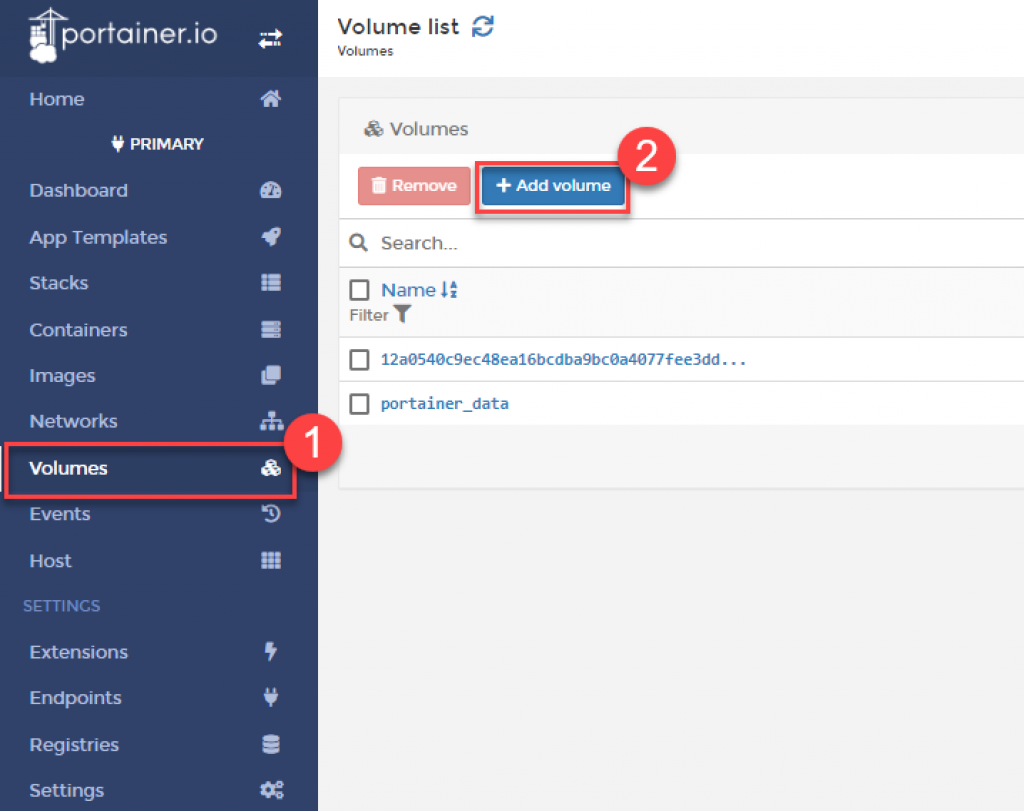
Vergebt einen sprechenden Namen für das Volume (1) und klickt Create the Volume (2)
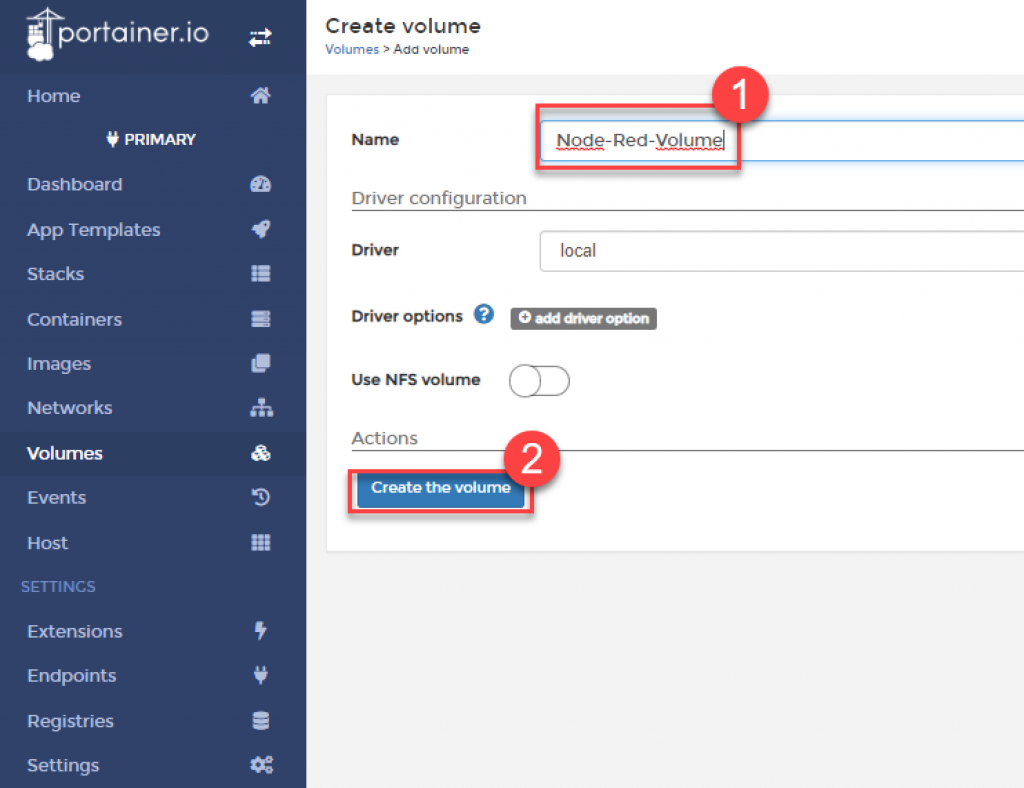
Als nächstes legen wir den Container an. Klickt auf Containers (1) und Add container (2).
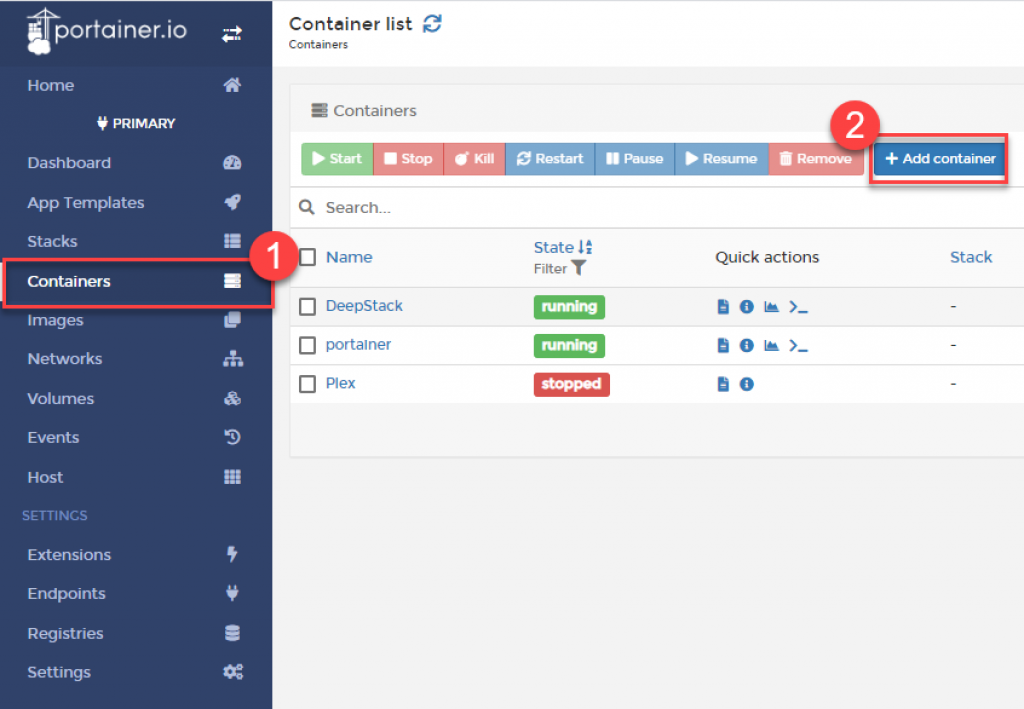
Für den Container geben wir einen sprechenden Namen (1). Als Image (2) gebt nodered/node-red ein. Über den Knopf publish an new port (3) öffnen sich neue Fenster. Gebt den bei host und container Port (4) 1880 an. Nun klickt auf Volume (5). Gebt ein Verzeichnis (6) /data an. Wählt als nächstes das zuvor angelegte Volume (7). Zum Abschluss drückt Deploy Container (8).
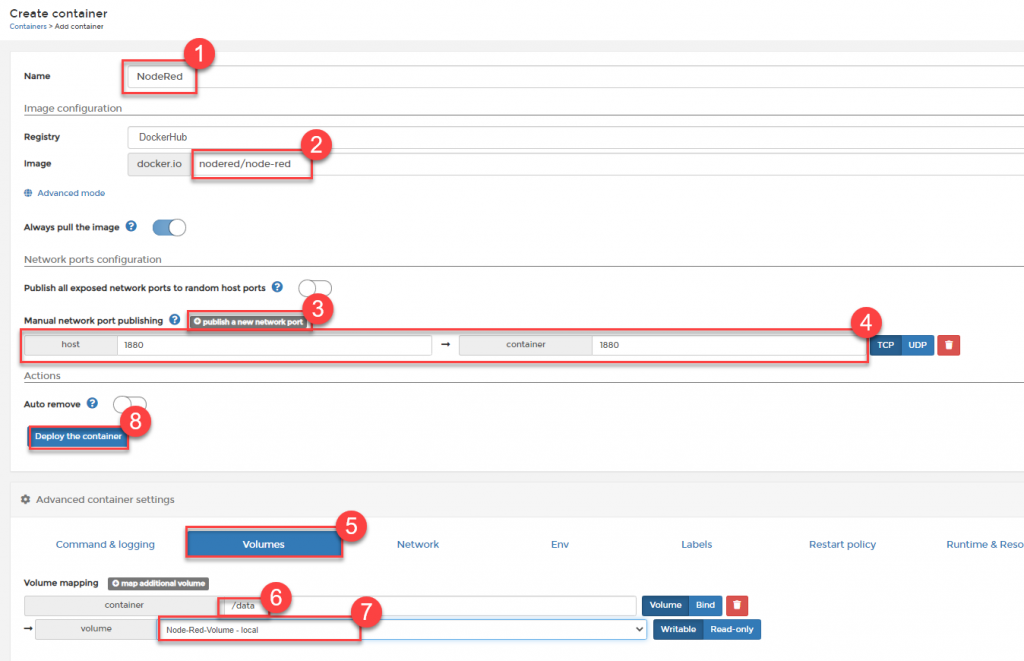
Im Anschluss kommt ihr wieder auf die Übersicht und seht ob der Container läuft (1).
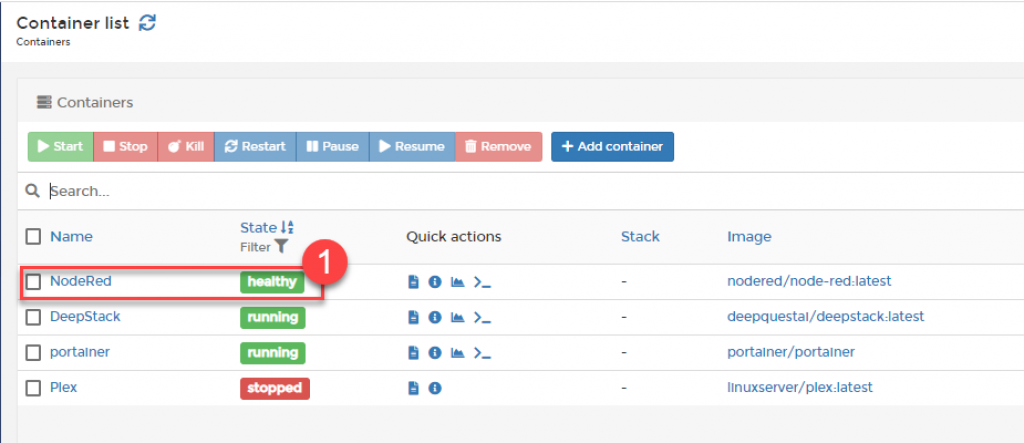
Nun könnt ihr Node Red direkt über die IP des Rechners und den Port 1880 erreichen.
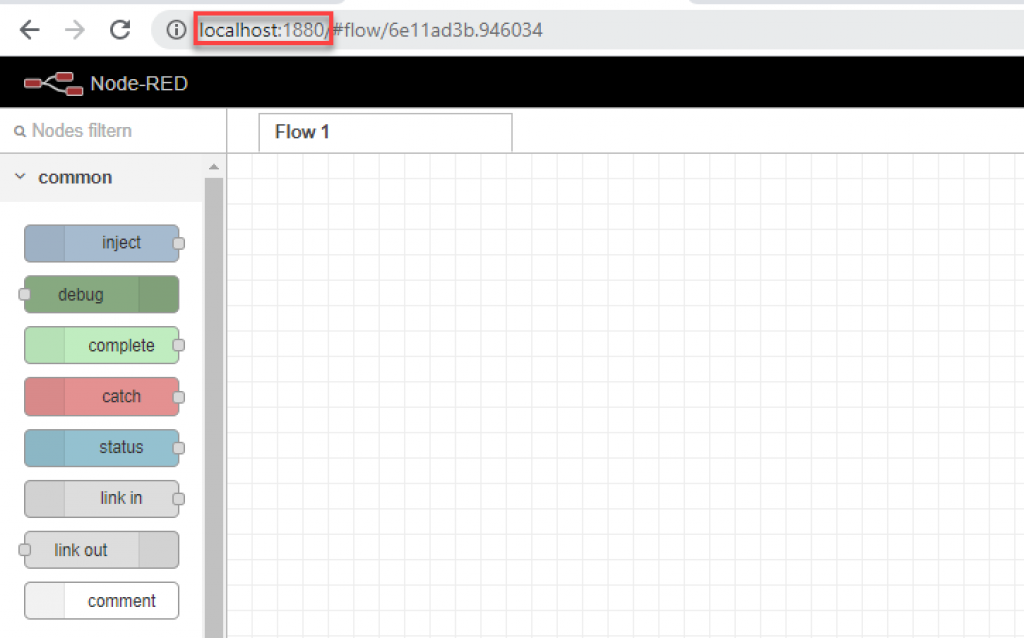
Node Red – Docker klassisch
Wenn ihr kein Portainer zum managen der Docker Container habt, geht die Installation auch recht flott über folgende Kommandos. Wenn etwas hakt schaut in die offizielle Node Red Dokumentation.
docker run -it -p 1880:1880 --name mynodered nodered/node-red
docker run - startet den Container -it - zeigt die Nachrichten innerhalb des Terminals -p 1880:1880 - stellt die Port Verbindung her --name mynodered - Name des Containers nodered/node-red - Das Docker Image welches auf docker.io gezogen wird
Nach erfolgreicher Installation kann wie oben auch auf Node Red bereits zugegriffen werden.
Das ging wirklich schnell und unkompliziert. In den nächsten Beiträgen steigen wir in die Node Red Grundlagen ein.


